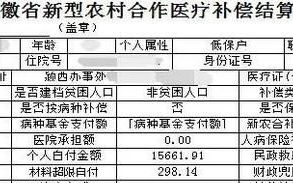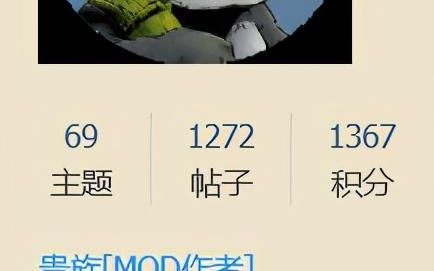CAD绘图前这样设置保存,换电脑或者重装系统不用重新设置了,加载保存的文件直接可以用!以下是步骤:
1、打开CAD,点击菜单栏的工具——选项(图1),或者输入快捷键OP确定;打开工具选项面板后,选择文件——支持文件搜索路径——添加——浏览(图2),找到上次设置好保存的“左手键”快捷键acad.pgp文件(图3),选择后点上移,移动到最上面(图4)。
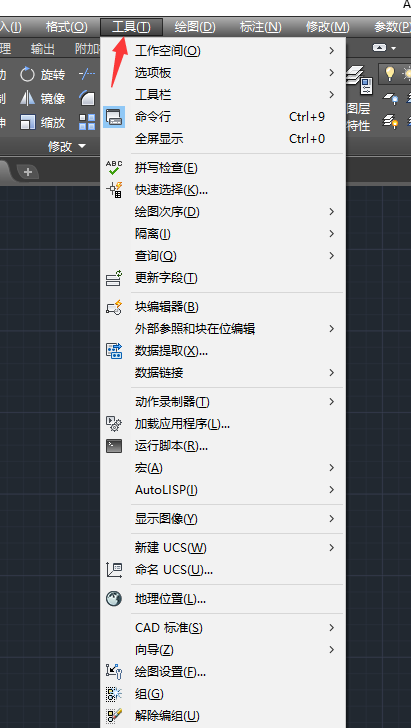
图1
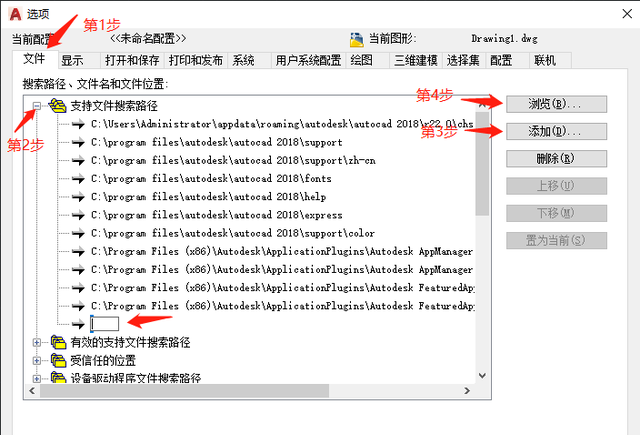
图2
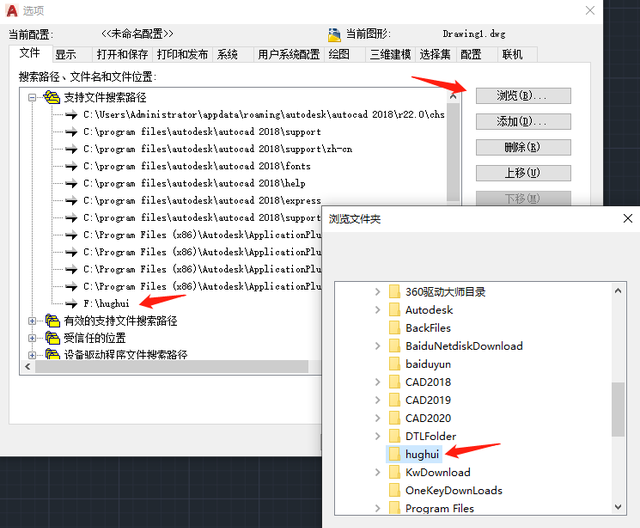
图3
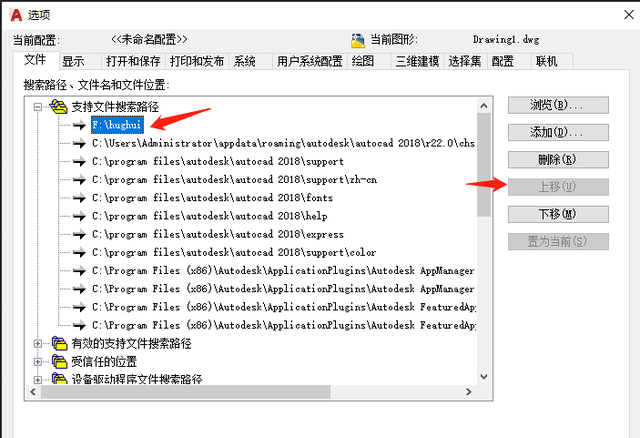
图4
2、如果不喜欢软件默认的颜色,可以点显示——颜色 根据自己喜好修改(图5),也可调节十字光标大小(图6)。
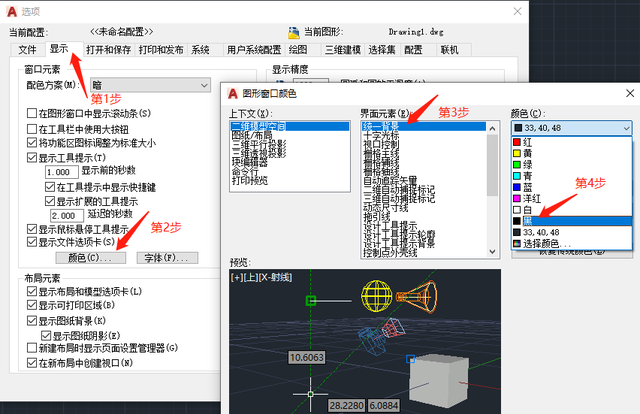
图5
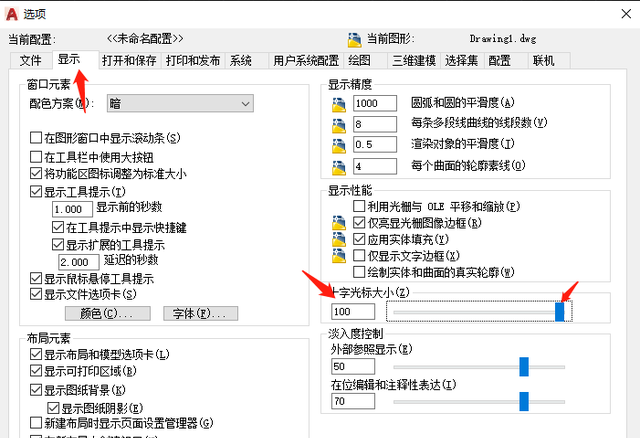
图6
3、设置文件保存为低版本,以防文件发给别人打不开;可设置自动保存时间间隔为20分钟,若这个间隔时间太小,容易造成电脑卡顿(电脑配置牛的朋友可以任性设置),见图7.
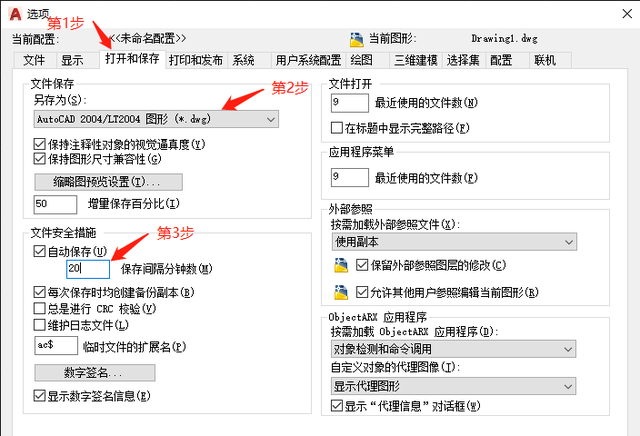
图7
4、把用户系统配置里的绘图区域中使用快捷菜单前面的勾去掉,这样就可以使用鼠标右键充当确定键。大家都知道,键盘的确定键有两个,分别是空格和回车键。绘图有时不需用键盘,设置右键充当确定键比较方便快捷(图8)。
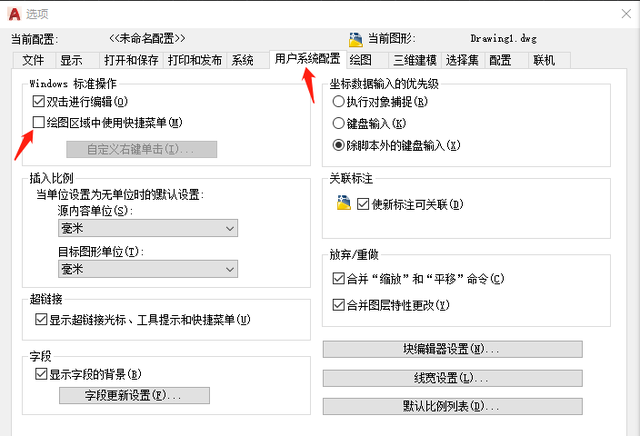
图8
5、选项——绘图可以设置自动捕捉标记大小和靶框大小(图9)。
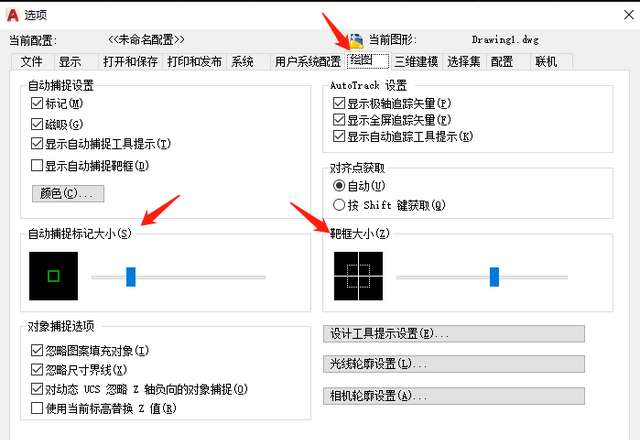
图9
6、右上角的三维导航基本用不到,而且占用屏幕绘图区域空间,建议关掉,把图中两项前面的勾去掉(图10)。
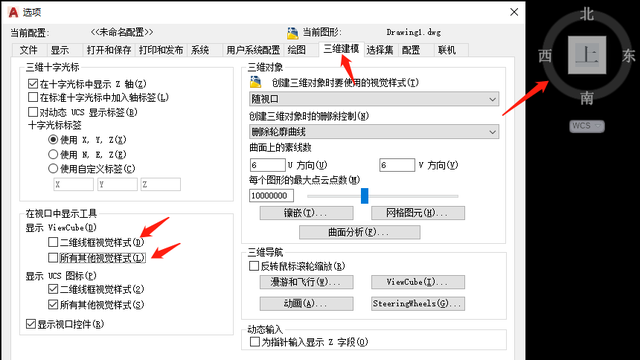
图10
7、选择集中可调节拾取框大小,建议把选择集预览中的两项前面的勾去掉,这样可以提高软件运行的流畅度,电脑配置高的朋友略过(图11)。
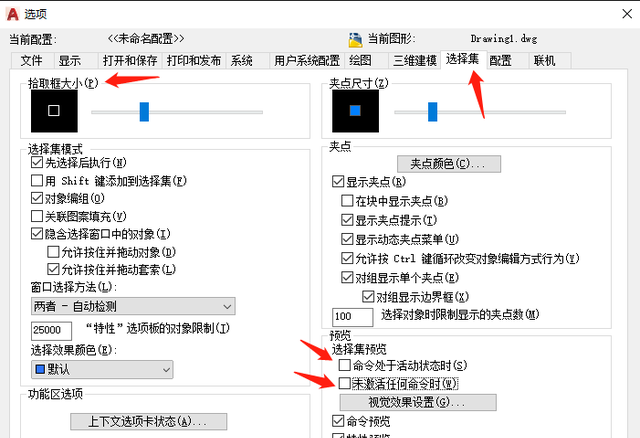
图11
8、关键的一步来了,以上内容设置好后,重新打开CAD,点配置——输出,保存好配置文件,放到U盘或者云盘,下次换电脑或者重新装系统了把配置文件加载即可(图12)。
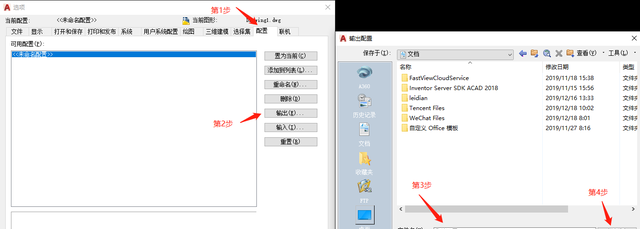
图12
9、加载配置文件,打开CAD,点菜单栏工具——选项——配置——输入——我的配置——置为当前(图13),载入成功后就可以使用之前的设置了(图14)。
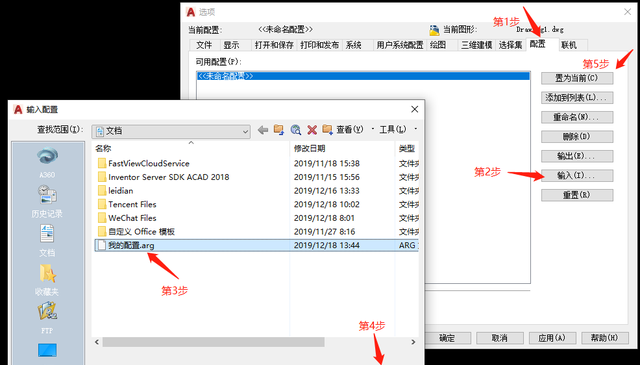
图13
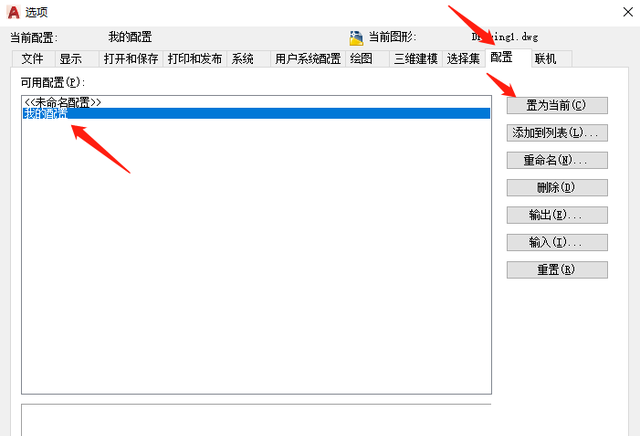
图14